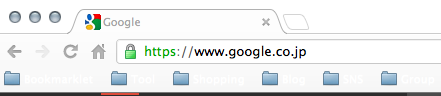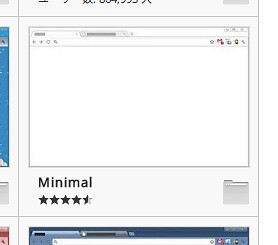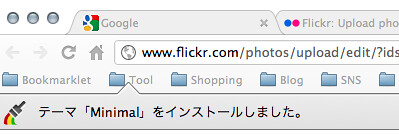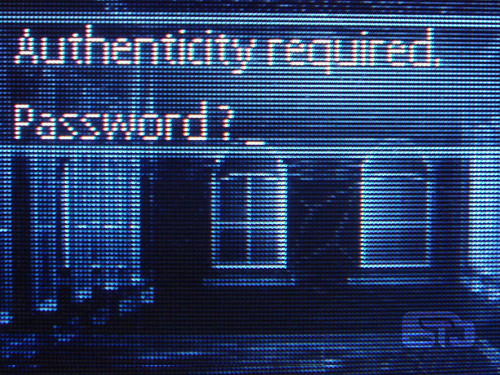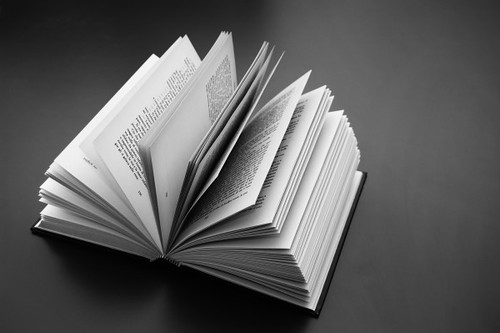同時検索をずっと待ってました
Chromeの検索バーから一発でGoogleとEvernoteを同時に検索できるようになりましたね。
この機能を私はず~っと待っていました。Evernoteを使い始めてまず感じたのは自分だけのGoogleを作れたらなあでした。容量無限で検索可能であれば、自然とそのような使い方になるのではないかと思ったのです。
例えば「軽井沢」というキーワードで検索すると、軽井沢の観光情報と共に過去に旅行した際の家族写真も一緒に表示される、こんな未来を想像しています。
今までは、WebとEvernoteをそれぞれで分けて検索する操作で似たようなことができましたが、とても不自然に感じていました。見たい情報がどこにしまってある情報かなんて、私にはあまり重要ではないのです。GoogleもEvernoteも、本当はローカルの写真やメールも一緒に検索して欲しいのです。WebもEvernoteもローカルHDDの情報も一緒に検索して、今欲しい情報がちゃんと上に並ぶという魔法のようなシステムを望んでいます。これは近い将来必ず実現するはずです。GoogleとEvernoteが協力してくれたら、すぐにでも実現するかもしれませんね。タイミングを同じくして、ライフログをトレースする楽しいアプリや驚きのガジェットなど、Evernoteを取り巻く環境もどんどん進化してくれたら、もっと面白くなりそうですね。
同時検索を使うには
この素晴らしい同時検索機能を使うには、Google Chromeに「
Evernote ウェブクリッパー」という拡張機能をインストールして、「同時検索機能を利用する」の設定をONにするだけです。簡単ですね。
「Evernote ウェブクリッパー」は、WebページをEvernoteにクリップするブラウザの定番拡張機能です。バージョンアップを重ね、今ではノートやタグ、コメントまで付けてクリップできるようになりました。
クリップの敷居が低くなるとデータをどんどんいれてみたくなりますよね。特にじっくりと最後まで読んだページは、必ずクリップすることにしています。将来このクリップに目が止まる可能性が高いと思うからです。余裕があれば何故このWebをクリップしたのか理由を書いておきます。ただのページの切り抜きが、あとで読んで楽しいライフログに成り得るのですよ。
面白い!っと思ったら、シェアしてみませんか!
http://www.447blog.com/2010/10/googleevernotegoogle.htmlついに自分だけのGoogleを作る時代がやってくる!?EvernoteとGoogleが同時検索可能に!